Alla 350+ nya iOS 16-funktioner för din iPhone
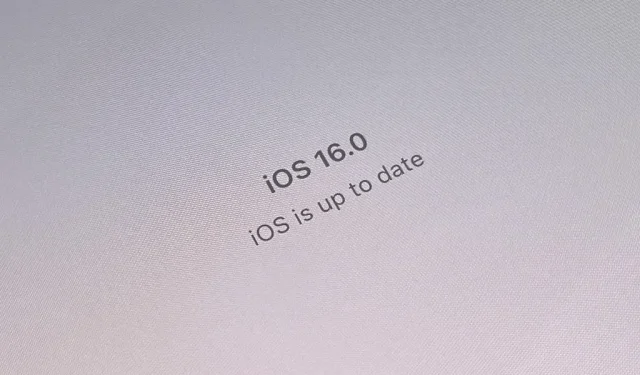
Apples nya mjukvaruuppdatering för iOS 16 är äntligen här och du kan njuta av över 350 nya funktioner och ändringar på din iPhone. Det finns stora förbättringar av låsskärmen och startskärmen, en trevlig överraskning för appen Kontakter och en mängd nya uppdateringar av Safari, Mail, Messages och mer.
Det finns så många nya funktioner i iOS 16, många av dem dolda, att vi hittar fler och fler varje dag. Nästan varje app har en trevlig överraskning för dig, så kolla in alla avsnitt nedan för att se alla de senaste verktygen och tjänsterna.
Apple släppte iOS 16 för alla den 12 september, samtidigt som iOS 15.7 släpptes.
Låsskärm
- Du kan lägga till flera bakgrundsbilder på låsskärmen och växla mellan dem. (mer information)
- Det finns ett nytt galleri med bakgrundsbilder på låsskärmen. (mer information)
- Du kan välja en bakgrundsbild för väderlåsskärmen som automatiskt uppdateras när vädret ändras. (mer information)
- Och du kan välja en astronomisk bakgrundsbild på låsskärmen som uppdateras automatiskt när de astronomiska förhållandena ändras. (mer information)
- Emoji-alternativet i tapetgalleriet på låsskärmen låter dig ställa in från en till sex emoji som bakgrund i ett rutmönster, en ring eller ett spiralmönster. (mer information)
- Du kan välja mellan enfärgad eller gradientfärg i fem olika stilar som bakgrundsbild på låsskärmen. (mer information)
- Det finns en samling ytterligare tapeter från Apple inklusive Pride, Unity, Dynamic Options och andra mönster. (mer information)
- Alternativet Blanda foto i tapetgalleriet på låsskärmen låter dig automatiskt ändra din bakgrundsbild varje gång du trycker på eller väcker iPhone, eller varje timme eller dag. Du kan välja bilder från samlingar, favoritfoton eller manuellt valda bilder. (mer information)
- Du får förslag från ditt fotobibliotek när du skapar anpassade fototapeter. (mer information)
- Bakgrundsgalleriet på låsskärmen har kategorin ”Människor” för att hjälpa dig hitta bilder av människor snabbare. (mer information)
- Fototapet kan vara i sitt naturliga tillstånd eller använda svartvitt, duotone, färgfyllningar, studiobelysning eller ett färgbakgrundsfilter, beroende på typ av foto. (mer information)
- Bakgrundselement på låsskärmen kan visas dynamiskt före tiden. (mer information)
- Du kan ändra teckensnitt och färg på låsskärmens tid. (mer information)
- Du kan lägga till miniwidgets ovanför låsskärmens tid. (mer information)
- Under låsskärmstiden kan du lägga till upp till fyra små widgets eller två medelstora widgets. (mer information)
- Tredjepartswidgetar kommer att fungera på låsskärmen men måste göras av utvecklarna. (mer information)
- Varje tapet på låsskärmen kan tilldelas fokus. (mer information)
- Du kan ställa in eller skapa låsskärmar från fokusmenyn. (mer information)
- Du kan lägga till nya låsskärmar från inställningarna. (mer information)
- Bakgrundsbilden på din startskärm kommer automatiskt att matcha bakgrunden på låsskärmen, men du kan ändra den till oskärpa version, färg/gradient eller vilka bilder som helst från Foton. (mer information)
- Interaktiva åtgärder visas längst ned på låsskärmen för att hålla dig uppdaterad i realtid. (mer information)
- Tredjeparts liveaktiviteter kommer att fungera på låsskärmen, men de måste göras av utvecklarna. (mer information)
- Nu spelar kontrollerna tar upp halva utrymmet och finns nu längst ner på skärmen. (mer information)
- Albumomslaget Spelas nu visas ovanför kontrollerna och bakgrundsfärgen på låsskärmen är densamma som omslagsfärgen. (mer information)
- Nya aviseringar visas längst ned på låsskärmen istället för högst upp. (mer information)
- Det finns en ny animering när du tittar på gamla aviseringar för en app eller ett tema på låsskärmen. (mer information)
- Du kan välja mellan en lista, stack eller räknare för meddelanden på låsskärmen, antingen genom aviseringsinställningar eller genom att klämma in meddelanden på låsskärmen. (mer information)
- Timergränssnittet ser bättre ut och visas längst ner på skärmen. (mer information)
hemskärm
- Spotlight-sökning upptar sidpunkter på startskärmen. (mer information)
- Du kan returnera sidpunkter till huvudskärmen. (mer information)
- Spotlight-sökfältet är nu ovanför tangentbordet. (mer information)
- Bakgrunden på startskärmen matchar automatiskt bakgrunden på låsskärmen. (mer information)
- Du kan skapa emoji-bakgrundsstilar för din startskärm. (mer information)
- Du kan blanda personliga bilder med olika intervall för bakgrunden på din startskärm. (mer information)
- Du kan ställa in bakgrundsbilden för väder och astronomi på startskärmen, som automatiskt uppdateras enligt de aktuella förhållandena. (mer information)
- Du kan välja en annan bakgrundsbild på startskärmen för varje låsskärm. (mer information)
- Apples bakgrundsbilder kan vara i fokus eller suddiga på hemskärmen. (mer information)
- Du kan välja solida färger för bakgrundsbilden på hemskärmen. (mer information)
- Och du kan välja färggradienter för din hemskärmsbakgrund. (mer information)
- Fotobakgrunder på huvudskärmen kan vara svartvita. (mer information)
- Du kan ställa in anpassade hemskärmssidor för att passa varje fokus du använder. (mer information)
- Du kan använda den allra första Apple clownfish iPhone tapeten. (mer information)
Fokus
- Du kan koppla fokus till en specifik låsskärm och startskärmslayout.
- Erbjuder en lämplig uppsättning låsskärmar för de medföljande fokusalternativen, till exempel en rik datalåsskärm när du använder arbetsfokus eller en fotolåsskärm när du använder personlig fokus.
- Erbjuder hemskärmssidor med appar och widgets som bäst passar det fokus du anpassar.
- Ställ in gränser i Apple-appar som Kalender, Mail, Meddelanden och Safari för varje Focus aktiverat. Välj till exempel en uppsättning flikgrupper att visa i Safari när du är i fokus på jobbet, eller dölj din arbetskalender när du använder personligt fokus.
- Slå på fokus automatiskt vid en viss tid eller plats, eller när du använder en specifik app.
- Kom igång med Focus med individuella inställningar för varje inställning.
- När du ställer in Focus väljer du de appar och personer du vill få aviseringar från, antingen genom att tillåta dem eller genom att inaktivera dem.
- Utvecklare kan använda signalen du använder för att tillåta Focus att dölja distraherande innehåll.
Kamera
- Du kan sudda ut förgrunden i porträttfoton för en mer realistisk skärpedjupseffekt. Detta är endast tillgängligt för iPhone 13, iPhone 13 Pro och iPhone 13 Pro Max.
- Skärpedjupseffekten har förbättrats för filmisk video, mer exakt för profilvinklar och runt kanterna på hår och glasögon. Detta är endast tillgängligt för iPhone 13, iPhone 13 Pro och iPhone 13 Pro Max.
Foto
- Du kan ta bort bakgrunden för att isolera föremål och använda dem som klistermärken eller vad som helst. (mer information)
- Du kan ta bort och slå samman dubbletter av bilder. (mer information)
- Du kan låsa dina dolda och nyligen raderade album med Face ID eller Touch ID. (mer information)
- Du kan komma åt bildåtgärder snabbare. (mer information)
- Du kan kopiera och klistra in redigeringar för bilder och videor. (mer information)
- Du kan batchbearbeta bilder och videor för massredigering. (mer information)
- Du kan se ändringar enklare. (mer information)
- Du kan göra ett Live Photo till en statisk bild snabbare. (mer information)
- Du kan ta bort ett anpassat album med mindre arbete. (mer information)
- Det finns snabba åtgärder för album. (mer information)
- Du kan sortera människor i alfabetisk ordning. (mer information)
- Du kan ångra och göra om ändringar! (mer information)
- Länken Inställningar är mer synlig på delningssidan. (mer information)
- Det finns nya typer av minne. (mer information)
- Du kan klicka för att starta om videon i Minnen. (mer information)
- Du kan stänga av musik när du spelar upp minnen. (mer information)
- Du kan stänga av rekommenderat innehåll på fliken För dig. (mer information)
- Du kan använda Live Text i video. (mer information)
- Och använd Live Text Quick Actions. (mer information)
- Och översätt text på foton och videor med Live Text Translator-verktyget.
- Det finns ett nytt delat iCloud-fotobibliotek där vem som helst kan lägga till, redigera, lägga till i favoriter, lägga till bildtexter och ta bort innehåll. (mer information)
Meddelanden
- Du kan redigera iMessages inom 15 minuter efter att du har skickat dem. (mer information)
- Du kan stjäla ett iMessage tillbaka inom 15 minuter efter att du skickat det. (mer information)
- Du kan markera meddelanden som lästa eller olästa. (mer information)
- Du kan visa och återställa raderade meddelanden. (mer information)
- Du kan nu använda SharePlay medan du skickar meddelanden. (mer information)
- Du kan samarbeta i projekt med en person eller en hel grupp i Messages. (mer information)
- Ljudmeddelanden får sin egen applikation. (mer information)
- Du kan diktera text lättare. (mer information)
- Du kan skriva in och redigera text med aktiv diktering. (mer information)
- Du kommer att se innehållet som är tillgängligt för dig i tredjepartsapplikationer. (mer information)
- Du kan använda Siri för att skicka meddelanden automatiskt. (mer information)
- Siri kan infoga emoji i meddelanden åt dig. (mer information)
- Du kan använda Spotlight för att söka efter bilder i meddelanden. (mer information)
- Du kan svara på förfrågningar om skärmtid. (mer information)
- Du kan fokusera på vissa konversationer när ett visst fokus är aktiverat. (mer information)
- Du kan växla fokusstatus för varje konversation. (mer information)
- Du kan välja vilka appar du vill öppna länkar i. (mer)
- Du kan enkelt dela dina digitala nycklar. (mer information)
Påminnelser
- Det finns 14 nya frisyrer och 3 uppdaterade för Memoji. (mer information)
- Det finns 9 nya nosdesigner för Memoji. (mer information)
- Det finns ett nytt hattalternativ för Memoji i huvudbonadssektionen. (mer information)
- Det finns 3 nya neutrala läppfärger för Memoji. (mer information)
- Lade till 6 nya uttrycksfulla poser för Memoji-klistermärken. (mer information)
- Du kan tilldela valfri Memoji-dekal som en profilbild för dig själv eller en kontakt. (mer information)
- Det finns 3 nya Memoji-dekalposer endast för profilbilder. (mer information)
Kontakter
- Du kan se olästa meddelanden eller missade FaceTime-samtal och telefonsamtal från vänner och familj direkt på din startskärm.
- Slutligen kan du skapa, redigera och ta bort grupper i Kontakter. (mer information)
- Och slutligen kan du lägga till och ta bort personer från grupper i Kontakter. (mer information)
- Och slutligen kan du skicka ett e-postmeddelande eller meddelande till hela grupper. (mer information)
Post
- Du kan ta bort ett e-postmeddelande inom 10, 20 eller 30 sekunder efter att det skickades. (mer information)
- Du kan schemalägga ett automatiskt e-postmeddelande som ska skickas när som helst. (mer information)
- Mail kan be dig att svara på e-postmeddelanden du skickat som du aldrig fått svar på. (mer information)
- Mail kan påminna dig om att kolla e-post senare som en snooze-funktion. (mer information)
- Fler brevlådor finns tillgängliga för Skicka senare, Spåra och Påminn. (mer information)
- Det är mycket lättare att blockera avsändare. (mer information)
- Du kommer att få varningar när Mail upptäcker saknade bilagor eller mottagare i e-postmeddelanden du försöker skicka. (mer information)
- Precis som med inlägg finns det förbättrade länkförhandsvisningar. (mer information)
- Mail kommer att markera söktermer i sökresultaten. (mer information)
- Du får smarta sökförslag innan du ens börjar söka. (mer information)
- Sökningen känner igen stavfel och inkluderar synonymer för att ge dig mer exakta resultat. (mer information)
- Mail stöder BIMI-logotyper för varumärken som digitalt verifierar att e-postmeddelanden skickats av varumärken och inte av spammare eller hackare. (mer information)
Safari
- Du kan samarbeta med andra användare i flikgrupper. (mer information)
- Du kan fästa flikar till flikgrupper. (mer information)
- Du kan lägga till favoriter på startsidan för varje flikgrupp. (mer information)
- Du kan se nyligen stängda flikar för varje flikgrupp. (mer information)
- Ställ in anpassade bakgrunder för varje flikgrupp. (mer information)
- Kopiera enkelt objekt från onlinebilder för att isolera dem från bakgrunden. (mer information)
- Synkronisera alla dina tillägg mellan enheter som är anslutna till iCloud. (mer information)
- Få push-meddelanden för webbplatser – i 2023-uppdateringen. (mer information)
- Synkronisera dina webbplatsinställningar mellan enheter som är anslutna till iCloud. (mer information)
- Du kan ändra de föreslagna starka lösenorden. (mer information)
- Det finns ett uppdaterat sökverktyg för webbsidor. (mer information)
- Du kan få engelska översättningar från internetbilder. (mer information)
- Videon har Live Text, som fungerar när den pausas på en bildruta. (mer information)
- Du kan visa specifika flikgrupper med fokusfilter. (mer information)
- Genvägar har många nya åtgärder för Safari. (mer information)
Åtkomstnycklar
- Arbeta utan lösenord med Apples nya lösenord, som använder en offentlig och privat nyckel för att logga in på webbplatser och appar med Face ID eller Touch ID. (mer information)
- Nyckeln synkroniseras mellan dina iCloud-anslutna enheter, så att du kan logga in från vilken Apple-enhet som helst. (mer information)
- Nyckeln fungerar till och med på tredjepartsenheter, men du måste använda din iPhone för att skanna en QR-kod för att logga in. (Ytterligare information)
musik
- Följ de artister du gillar mest med nya musikaviseringar och förbättrade rekommendationer.
Podcasts
- Få snabbare tillgång till mer av ditt CarPlay-bibliotek. Det är lättare att hitta nedladdade och sparade avsnitt och se de senaste avsnitten av program du följer.
TV-app
- Onlineaktiviteter låter dig följa dina sportresultat och spela spelet direkt på din låsskärm, en funktion som kommer senare i år.
Nyheter
- Få mer detaljerad bevakning från din lokala stad och ledande tidningar med hemsidor.
- Lokala nyheter är tillgängliga på fler marknader, och lokala nyheter finns i avsnittet Top Stories och Today-widgeten.
- Få snabbt tillgång till de kanaler och ämnen som intresserar dig mest med en anpassningsbar favoritgrupp i dagens flöde.
- Följ dina favoritlag, ligor och idrottare med Apple News. Anpassa ditt My Sports-flöde för att få de senaste nyheterna, höjdpunkterna och resultat, scheman och ställningar för dina favoritlag och ligor.
Anteckningar
- Du kan skapa och använda snabba anteckningar. (mer information)
- Du kan låsa anteckningar med din iPhones lösenord. (mer information)
- Skapandet av mappar har ett nytt utseende. (mer information)
- Det finns fler smarta mappfilter. (mer information)
- Mappalternativen har också ett nytt utseende. (mer information)
- Du kan gruppera anteckningar efter datum. (mer information)
- Delningsalternativen har också ett nytt utseende. (mer information)
- Du kan samarbeta med alla som har en länk. (mer information)
- Du kan starta en chatt direkt från Shared Notes. (mer information)
- Det finns utökade inbjudningar till samarbete. (mer information)
- Du kan enkelt hitta samarbete i meddelanden. (mer information)
- Det finns en ny mapp som heter Shared Notes. (mer information)
- Du kan lägga till text, bildtexter och former medan du ritar. (mer information)
Påminnelser
- Slutligen kan du fästa listorna. (mer information)
- Du kan skapa och använda listmallar. (mer information)
- Det finns en ny smart lista för alla färdiga påminnelser. (mer information)
- Smartlistor är lättare att dölja som standard. (mer information)
- Du kan formatera texten i dina anteckningar med fetstil, kursiv och understruken. (mer information)
- Du kan formatera texten i dina anteckningar med hjälp av punktlistor, numrerade eller prickade listor. (mer information)
- Du kan söka på webben efter valfri text. (mer information)
- Smarta listor ”Idag” och ”Schemalagda” är organiserade. (mer information)
- Du kan lägga till dagens föremål i påminnelsebrickans disk. (mer information)
- Listgrupper har en ny vy som låter dig se alla påminnelser i gruppen samtidigt. (mer information)
- Du kan få aviseringar för delade listor. (mer information)
- Du kan filtrera påminnelser efter valfri tagg, inte bara alla taggar. (mer information)
- Du kan filtrera bort påminnelser med specifika taggar. (mer information)
Väder
- Nu kan du lägga till upp till 50 platser till vädret istället för 20. (Mer)
- Du kan lägga till åtta olika väderwidgets till dina låsskärmar. (mer information)
- Du kan ställa in en väderbakgrund på din låsskärm som uppdateras baserat på lokala väderförhållanden. (mer information)
- Du kan få aviseringar från Weather-appen för varningar om svåra väderförhållanden i ditt område. Du kan slå på eller av den i väderinställningarna. (mer information)
- Det finns också ett meddelandealternativ för ”Regnfall nästa timme” från Weather-appen. Du kan också slå på eller av den i väderinställningarna. (mer information)
- Aviseringar om dåligt väder och nederbörd under den kommande timmen kan konfigureras för varje plats. (mer information)
- Genom att klicka på en modul i Weather-appen öppnas en mer detaljerad vy med ytterligare information. Moduler som stöds inkluderar luftkvalitet, timprognos, 10-dagarsprognos, UV-index, vind, nederbörd, känsla, fuktighet, sikt, tryck och soluppgång/solnedgång. (mer information)
- Den utökade vyn för väderluftkvalitet visar en karta. (mer information)
- Du kan nu se 10-dagarsprognosen för de flesta moduler i Weather-appen. (mer information)
- Du kan växla mellan moduler direkt i den mer detaljerade vädervyn med hjälp av rullgardinsmenyn. (mer information)
- Väderkartavyn har prognoskartor för nästa timme, inte bara 12 timmar. (mer information)
- Du kan klicka på hela modulen Rapportera ett problem istället för länken Läs mer. (mer information)
- iPad-versionen av Weather är äntligen här. (mer information)
- Apple Weather-data är tillgänglig för appar och tjänster från tredje part med det nya WeatherKit. (mer information)
Etiketter
- Du kan starta genvägar till appar från tredje part genom Siri utan någon konfiguration. (mer information)
- Du kan starta fler genvägar från Spotlight. (mer information)
- Fliken Mina genvägar är nu bara genvägar. (mer information)
- Det finns en ny ”App Genvägar”-sektion för alla förprogrammerade genvägar tillgängliga i appar; Du hittar den genom att klicka på ”Genvägar” eller ”Tillbaka” på den nya fliken ”Genvägar”. (mer information)
- Du kan inaktivera visningen av programgenvägar i Spotlight. (mer information)
- Det finns en ny listvy för genvägar, så att du inte bara har fastnat i ett besvärligt rutnät. (mer information)
- Du kan ordna om listor efter namn, antal åtgärder, senast ändrade eller saknas. (mer information)
- Andra appar grupperar de tillgängliga åtgärderna i kategorier för enkel surfning. (mer information)
- Titelraden i etikettredigeraren har reducerats. (mer information)
- Nu kan du bara komma åt genvägsdetaljer från Snabbåtgärder. (mer information)
- Du kan starta genvägen från snabbåtgärdsmenyn. (mer information)
- ”Förslag till nästa steg” kan döljas i editorn. (mer information)
- Ikonväljaren förlorar sin flikdesign för rullningsbar surfning. (mer information)
- Du kan nu söka efter glyfer efter namn i ikonväljaren. (mer information)
- Vissa glyfer i ikonpaletten har uppdaterats. (mer information)
- Nu klickar du på ”Klar” i editorn istället för ”X”-knappen. (mer information)
- Det finns ytterligare 7 åtgärder i appen Böcker. (mer information)
- Det finns ytterligare 3 åtgärder i Mail-appen. (mer information)
- Maps-appen har ytterligare 3 aktiviteter och några namnbyten. (mer information)
- Det finns ytterligare två åtgärder i Messages-appen. (mer information)
- Notes-appen har ytterligare 13 aktiviteter och några namnbyten. (mer information)
- Det finns ytterligare tre åtgärder och en namnändring i appen Påminnelser. (mer information)
- Det finns ytterligare sex åtgärder i Safari-appen. (mer information)
- Det finns ytterligare fyra åtgärder i appen Genvägar. (mer information)
- Det finns 9 åtgärder till i Voice Memos-appen. (mer information)
- Nya åtgärder är tillgängliga för skript, media, dokument, klockor och filer. (mer information)
- Åtgärden ”Visa i kalender” för kalendern är nu ”Öppna i kalender”. (mer information)
Levande text
- Text är helt interaktiv i pausade videorutor, så att du kan kopiera och klistra in, söka efter information och översätta språk – fungerar i Foton, Snabbvy, Safari och mer.
- Data som finns i foton och videor kan åtgärdas med ett enda tryck, så att du kan spåra flyg eller leveranser, översätta främmande språk, konvertera valutor och mer.
- Lägger till igenkänning av japansk, koreansk och ukrainsk text.
visuell sökning
- Lyft motivet från bilden eller isolera det genom att ta bort bakgrunden. Det fungerar i Foton, Skärmdump, Snabbvy, Safari och mer – tillgängligt på iPhones med A12 Bionic och senare.
- Visual Look Up lägger till möjligheten att känna igen fåglar, insekter, spindlar och statyer – tillgängligt på iPhone med A12 Bionic och senare.
Sökarljus
- Spotlight kan nås direkt från botten av startskärmen, vilket gör det enkelt att öppna appar, söka efter kontakter eller få information från webben.
- Med de senaste sökningarna kan du snabbt återgå till ett resultat. Siri-förslag är nu sammanhangsmedvetna, så du kan vidta åtgärder som att flytta till ditt nästa möte eller kontrollera statusen för ett kommande flyg snabbare.
- Spotlight använder information från bilder i meddelanden, anteckningar och filer för att tillhandahålla sökningar efter plats, personer, scener eller till och med objekt i bilder, som text, en hund eller en bil. – Endast lokala filer på enheten. Live Text Photo Search är tillgängligt på iPhones med A12 Bionic och senare.
- Använd Spotlight för att agera snabbt. Starta en timer, slå på Fokus, hitta namnet på en låt med Shazam, starta valfri genväg och mer. Sök efter appens namn för att se de tillgängliga genvägarna för appen, eller skapa dina egna med appen Genvägar.
Siri
- Siri kan starta genvägar från dina appar utan någon konfiguration.
- Hoppa över bekräftelsesteget när du skickar meddelanden. Du kan aktivera den här funktionen i inställningarna.
- Infoga emoji när du skickar meddelanden med Siri – tillgängligt på iPhone med A12 Bionic och senare.
- Upptäck kraften med Siri i iOS och appar genom att fråga ”Hej Siri, vad kan jag göra här?” Du kan också lära dig mer om en specifik app genom att till exempel säga ”Hej Siri, vad kan jag göra med iRobot?”- Finns på iPhone med A12 Bionic och senare.
- Siri kan hjälpa dig att lägga på handsfree. Säg bara ”Hej Siri, lägg på” (uppringarna hör dig). Du kan aktivera den här funktionen i inställningarna – den är tillgänglig på iPhones med A12 Bionic och senare.
- Siri hanterar fler typer av förfrågningar offline utan internetanslutning, inklusive hemkontroll (HomeKit), intercom och röstbrevlåda – tillgängligt på iPhone med A12 Bionic och senare.
Diktering
- Du kan sömlöst växla mellan röst och beröring medan du dikterar på din enhet. (mer information)
- Du kan infoga emoji med din röst medan du dikterar. (mer information)
- Det finns en ny dikteringsknapp som visas ovanför markören för att göra det enkelt att stoppa den. (Mer)
- Du behöver inte längre säga ”prick” eller ”frågetecken” eftersom det automatiskt sätter skiljetecken som punkter, kommatecken och frågetecken. (mer information)
Kort
- Du kan schemalägga upp till 15 navigeringsstopp per resa. (mer information)
- Du kan lägga till ytterligare stopp medan du navigerar, inte bara för kaffe eller gas. (mer information)
- Transitpriser kommer att visas när du planerar en resa till stödda platser. (mer information)
- Du kan lägga till kollektivtrafikkort i Wallet direkt från Maps. (mer information)
- Du kan se och ladda om dina transitsaldon. (mer information)
- VoiceOver kan bestämma startpunkter. (mer information)
- Undvik kullar, trafikerade vägar och trappor när du går. (mer information)
- Snabb åtkomst till snabblänkar till platser så att du snabbt kan ringa en plats, se dess webbplats, dela osv (mer information)
- Du kan tillåta företag att använda de foton du laddar upp till Maps. (mer information)
- Att växla mellan miles och kilometer har gått längre än Maps. (mer information)
- Elva länder till får förbättrade kartor. (mer information)
- Ytterligare sju städer får detaljerade intryck. (mer information)
Apple Pay och Wallet
- Dela upp ditt köp med Apple Pay Later i fyra betalningar under sex veckor utan ränta eller avgifter – senare i år.
- Dela säkert dina Apple Wallet-nycklar med personer du litar på genom dina favoritmeddelandeappar som Messages, Mail eller WhatsApp, som kommer senare i år.
- Dela din identitetsinformation i appar som kräver identitets- och åldersverifiering. Ansökningar kommer endast att fråga efter den information de behöver för att slutföra transaktionen. Du kommer att kunna se denna begäran, och dina uppgifter kommer att överföras först efter auktorisering med Face ID eller Touch ID. – Tillgänglig på iPhone 8 och senare och Apple Watch Series 4 och senare.
- Daily Cash Center, en del av Apple Card, hjälper dig att lära dig hur du tjänar Daily Cash, se dina dagliga Cash-intäkter, spåra dina framsteg mot erbjudanden och hitta de senaste Bonus Daily Cash-säljarna.
- Apple Cash-betalningsförfrågningar gör det enkelt att hantera aktiva betalningsförfrågningar från ditt Apple Cash-kort i Wallet.
- Amerikanska kunder kommer att kunna dela verifierad information från sitt Wallet-ID i appar som kräver ålders- eller identitetsverifiering.
- Du behöver inte längre lägga till en ny hotellnyckel till Wallet för varje ny bokning: en nyckel låter dig registrera och låsa upp ditt rum för alla dina kommande vistelser på hotell av samma märke.
- Du kan nu säkert lägga till nya nycklar till din iPhone och Apple Watch direkt från webbplatsen i Safari utan att ladda ner appen.
- Klicka på ”+”-knappen i Wallet för att se en lista över alla nycklar du äger och välj vilka du vill lägga till på din nya enhet.
- Apple Pay Order Tracking låter användare ta emot detaljerade kvitton och orderspårningsinformation i Wallet för Apple Pay-köp från deltagande handlare.
- Säljartokens gör att du säkert kan ställa in och slutföra förauktoriserade eller återkommande Apple Pay-betalningar.
- Du kan nu ange köpbelopp för flera handlare på samma Apple Pay-faktureringsark. Detta gör att du kan göra komplexa köp, som ett resepaket med flyg, hyrbil och hotell, och sedan skicka betalningar till enskilda handlare.
- Genvägsmenyn (tillgänglig för vissa pass och kort) ger användare tillgång till många backpass-funktioner med en enda touch.
- Kunder kan fylla på sitt kontosaldo från sitt Apple-kontokort i Wallet.
Hus
- Home-appen har en helt ny design som gör det enkelt att navigera, organisera, visa och hantera alla dina tillbehör. Förbättringar av kärnarkitekturen ökar prestandan hos ditt smarta hem och gör det mer effektivt och pålitligt. – I slutet av detta år.
- Ta en titt på hela ditt hem på den uppdaterade Hem-fliken. Rum och favorittillbehör är integrerade i appens huvudflik, vilket gör det enkelt att komma åt de tillbehör du använder oftast.
- Kategorierna Belysning, Klimat, Säkerhet, Högtalare & TV och Vatten ger snabb åtkomst till alla relevanta tillbehör organiserade efter rum, samt mer detaljerad statusinformation.
- Fliken Hem visar upp till fyra kamerabilder framtill och i mitten, och genom att rulla kan du se eventuella ytterligare kamerabilder i ditt hem.
- Tillbehörsplattor har designats om för att göra olika tillbehör mer visuellt igenkännbara i form och färg. Tillbehör kan styras direkt från sina brickor genom att trycka på brickikonen, eller så kan du trycka på tillbehörets namn för mer detaljerad kontroll.
- Förbättringar av den underliggande arkitekturen ger snabbare och mer pålitlig prestanda, speciellt för hem med massor av smarta tillbehör. Kommunicera med anslutna tillbehör och styr dem mer effektivt från flera enheter samtidigt med hjälp av Home-appen. – I slutet av detta år.
- Nya iPhone-låsskärmswidgetar låter dig se statusen för ditt hem och snabbt komma åt dina favorittillbehör direkt från låsskärmen.
- Matter är den nya anslutningsstandarden för smarta hem som gör det möjligt för kompatibla tillbehör att fungera sömlöst tillsammans över plattformar. Matter låter dig välja bland ännu fler kompatibla smarta hemtillbehör och styra dem med hjälp av Home-appen och Siri på dina Apple-enheter. – I slutet av detta år.
Hälsa
- Skapa en medicinlista för att hålla reda på de mediciner, vitaminer och kosttillskott du tar. Och lägg till dina egna bilder för att göra dem lätta att komma ihåg.
- Du kan snabbt lägga till dina mediciner med iPhones kamera. Placera bara läkemedelsetiketten i ramen så ser du resultat för läkemedelsnamn, styrka och form. – Tillgänglig på iPhone XS, iPhone XR och senare.
- Skapa anpassade scheman och påminnelser för varje medicinering, oavsett om du tar din medicin flera gånger om dagen, en gång i veckan eller efter behov.
- Logga när du tog dina mediciner från en påminnelse, eller registrera dina mediciner direkt i Health-appen. Interaktiva diagram hjälper dig att förstå när du har tagit dina mediciner och ger dig insikt i hur du följer medicinen.
- Utbildningsinnehåll om de mediciner du tar ger dig mer sammanhang, inklusive hur namnet uttalas, vad medicinen används för, hur den fungerar och eventuella biverkningar.
- Att ta vissa läkemedel tillsammans kan göra dem mindre effektiva eller orsaka biverkningar. För att hjälpa till med detta, när du lägger till ett nytt läkemedel, kommer du att få en varning om en kritisk interaktion inträffar. Du kan se kritiska, allvarliga och måttliga interaktioner i Health-appen.
- Bjud in dina nära och kära att dela deras hälsodata med dig på ett säkert sätt. När de får din inbjudan kommer de att kunna välja vilken data som ska delas.
- Du kan få ett meddelande om dina registrerade menstruationscykler visar sällsynta menstruationer, oregelbundna mens, långa menstruationer eller ihållande fläckar.
Stock
- Se datumet för företagets kommande resultatrapport och lägg till den i din kalender.
- Skapa flera anpassade bevakningslistor för att organisera tickerna du följer. Gruppera symboler enligt vilka kriterier du väljer, såsom sektor, tillgångstyp, ägarstatus etc.
- Använd den nya layouten med två kolumner i widgeten Medium och Large Stocks för att se ännu fler symboler.
iCloud+
- Funktionen Hide My Email är integrerad direkt i QuickType-tangentbordstips, så att du kan dölja din personliga e-postadress i appar från tredje part.
- Dela din personliga domän med personer utanför din familjedelningsgrupp, köp en ny domän eller aktivera alias för alla direkt i dina iCloud Mail-inställningar.
familjeutbyte
- Skapa ett konto för ditt barn med rätt föräldrakontroll redan från början, inklusive lättanvända och åldersanpassade riktlinjer för begränsning av medieanvändning.
- Använd Snabbstart för att enkelt konfigurera en ny iOS- eller iPadOS-enhet för ditt barn med alla nödvändiga föräldrakontroller.
- Förfrågningar om skärmtid från dina barn visas nu i meddelanden så att de är lätta att godkänna eller avslå.
- Familjechecklistan innehåller användbara tips och förslag, som att uppdatera ditt barns inställningar när de växer upp, aktivera platsdelning eller bara en påminnelse om att du kan dela ditt iCloud+-abonnemang med alla.
Sekretess
- Säkerhetskontrollen i inställningar hjälper människor i situationer av våld i hemmet eller våld i nära relationer att snabbt återställa den åtkomst de har gett andra. Det hjälper dig också att hantera vilka personer och appar du har gett åtkomst till.
- Appar behöver din tillåtelse innan du får åtkomst till tapetbordet för att klistra in innehåll från en annan app.
- Strömma video direkt från enheter som stöder andra streamingprotokoll än AirPlay utan att behöva tillhandahålla Bluetooth eller behörighet att komma åt det lokala nätverket.
Säkerhet
- Få viktiga säkerhetsförbättringar för dina enheter ännu snabbare. Dessa förbättringar kan tillämpas automatiskt mellan standardprogramvaruuppdateringar.
- Face ID fungerar i liggande format på iPhone-modeller som stöds.
- Lockdown-läge ger maximalt skydd för ett mycket litet antal användare som möter allvarliga riktade hot mot sin digitala säkerhet. Detta stärker skyddet för din enhet ytterligare och begränsar vissa funktioner kraftigt, vilket drastiskt minskar attackytan som potentiellt kan utnyttjas av mycket riktade spionprogram att hyra.
- Förbi CATPHA i appar och webbplatser. (mer information)
Tillgänglighet
- Styr din Apple Watch helt från din iPhone och använd Switch Control, röststyrning eller andra hjälpfunktioner på din iPhone för att få ut det mesta av din Apple Watch.
- Få detaljerade beskrivningar av din omgivning med det nya förstoringsläget som inkluderar dörrdetektering, persondetektering och bildbeskrivningar. – Endast tillgängligt för Pro-modeller.
- Hitta dörren, läs skyltarna eller etiketterna runt den och få instruktioner om hur du öppnar dörren. – Tillgänglig på iPhone 11 och senare.
- Kombinera input från flera spelkontroller till en så att din läkare eller vän kan hjälpa dig ta ditt spel till nästa nivå.
- Siri kan hjälpa dig att lägga på handsfree. Säg bara ”Hej Siri, lägg på” (uppringarna hör dig). Du kan aktivera den här funktionen i inställningarna. – Tillgänglig på iPhone med A12 Bionic-processor och senare.
- Du kan nu avsluta telefon- och FaceTime-samtal med röststyrning. Använd bara röstkommandot ”lägg på” när röststyrning är på (deltagare i konversationen kommer att höra dig).
- Transkriptioner genereras automatiskt i realtid för döva eller hörselskadade användare för att göra det lättare för dem att följa konversationer, ljud och video. – Tillgänglig på iPhone 11 och senare.
- Titta på automatiskt transkriberade konversationer integrerade i dina FaceTime-videosamtal. Med tillskrivning av talare är det enkelt att följa gruppkonversationer. – Tillgänglig på iPhone 11 och senare.
- Nya teman och anpassningsalternativ, som att göra text fetstil, justera rad-, tecken- och ordavstånd med mera.
- VoiceOver och talat innehåll är nu tillgängliga på över 20 ytterligare språk och språk, inklusive Bangla (Indien), bulgariska, katalanska, ukrainska och vietnamesiska. Du kan också välja mellan dussintals nya röster optimerade för hjälpfunktioner.
- Använd Siri för att rapportera iPhone-aviseringar på Made for iPhone-hörapparater.
- Ställ in hur länge Siri väntar på att du ska prata klart innan du svarar på din förfrågan.
- Slå på eller av automatiskt svarande telefon och FaceTime-samtal med Siri.
- VoiceOver-användare får nu automatisk hörbar och taktil feedback som bestämmer startpunkten för en promenadväg i Maps.
- Diktera namn, adresser eller andra anpassade stavningar bokstav för bokstav med hjälp av röststyrning.23
- Spara dina föredragna förstoringskontroller inklusive kamera, ljusstyrka, kontrast, filter och mer för repetitiva uppgifter och situationer.
- Importera audiogram till Health-appen på iPhone.
- Lär iPhone att lyssna efter ljud som är specifika för din omgivning, som pipsignalen från en elektrisk apparat i köket, det tydliga ringandet av en dörrklocka i ditt hem och mer.
Tangentbord
- En ytterligare layout som heter Changyong är nu tillgänglig för Shuangpin-användare.
- QuickPath stöds nu för traditionell kinesisk skrivning med pinyin.
- Användare kan nu skriva in kantonesiska ord och fraser med Jyutping och andra fonetiska metoder.
- Skriv Sichuan ord och fraser med Sichuan Chinese Pinyin Keyboard.
- AutoCorrect stöder tre nya språk: engelska (Nya Zeeland), engelska (Sydafrika) och kazakiska.
- Sök emoji på 19 nya språk, inklusive albanska, armeniska, azerbajdzjanska, bangla, burmesiska, estniska, filippinska, georgiska, isländska, khmer, lao, lettiska, litauiska, marathi, mongoliska, punjabi, tamil, urdu och uzbekiska (latin).
- Tangentbordslayouter är nu tillgängliga för Apache, Dzongkha, Samoan och jiddisch.
- Slå på tangentbordshaptiken för att känna dig validerad när du skriver.
Applikationsklipp
- Hitta och ladda ner fler uppslukande appklipp med en 50 procent större storleksgräns.
- Använd live action med appklipp. – I slutet av detta år.
- Se rekommenderade appklipp i närheten med förbättrad platsnoggrannhet i Spotlight och Siri Suggestions-widgeten.
Böcker
- Läsgränssnittet har ändrats lite. (mer information)
- Du kan snabbt gå till en tidigare visad sida. (mer information)
- Du kan ta dig ur boken snabbare. (mer information)
- Läsmenyn är nu en alltid tillgänglig knapp. (mer information)
- Återstående sidor och förloppsstatus fungerar annorlunda. (mer information)
- Bokmärken och höjdpunkter har sin egen knapp. (mer information)
- Det finns 3 nya sidteman. (mer information)
- Och fler mörka temaalternativ. (mer information)
- Alternativet för vertikal rullning är nu en liten knapp. (mer information)
- Det finns nya tillgänglighets- och layoutalternativ. (mer information)
- Du kan flytta läsmenyn till vänster. (mer information)
- Du kan alltid visa ditt statusfält. (mer information)
- Reglaget för ljusstyrka har tagits bort. (mer information)
- Ingen mer realistisk page flip-animation. (mer information)
- Du kan använda snabba åtgärder för arbetsböcker istället för det delade kalkylbladet. (mer information)
- Det finns en nydesignad helskärmsljudboksspelare. (mer information)
- Och en ny minispelare för ljudböcker. (mer information)
- Du kan utöka ljudboksförhandsvisningen till en helskärmsspelare. (mer information)
- Fönstret Spelas nu visas på låsskärmen. (mer information)
ansiktstid
- Överför enkelt FaceTime-samtal från iPhone till Mac eller iPad och vice versa. När du växlar ett samtal växlar det anslutna Bluetooth-headsetet till den nya enheten samtidigt.
- Se vilka av dina installerade appar som stöder SharePlay och öppna dem med FaceTime-kontrollerna, eller se vad som är nytt att dela med vänner i App Store.
- Tryck på Dela-knappen under ett aktivt FaceTime-samtal för att börja samarbeta med andra samtalsdeltagare i filer, Keynote, Numbers, Pages, Notes, Påminnelser, Safari och tredjepartsappar som stöds. Visa automatiskt transkriberade konversationer integrerade i dina FaceTime-videosamtal. Med tillskrivning av talare är det enkelt att följa gruppkonversationer. – Tillgänglig i betaversion på engelska (Kanada, USA) på iPhone 11 och senare, iPad med A12 Bionic och senare, och Mac med Apple Silicon.
Spelcenter
- Se dina vänners aktivitet och prestationer i spelet på ett ställe med en omdesignad instrumentpanel och Game Center-profil.
- Spel som använder Game Center multiplayer-stöd har SharePlay-integrering. Du kan automatiskt börja spela med dina vänner under ett FaceTime-samtal. – I slutet av detta år.
- Kontakter visar dina vänners profiler i Game Center. Tryck för att se vad de spelar och vad de håller på med i spel. – I slutet av detta år.
Översätt
- Översätt text nära dig med hjälp av kameran i Translator-appen. Pausa för att få översättningar att överlappa text i foton och zooma in för en närmare titt, eller översätt text i foton från ditt fotobibliotek.
- Lade till stöd för turkiska, thailändska, vietnamesiska, polska, indonesiska och holländska i Translator-appen och översättning för hela systemet.
Diverse
- Alla kan ha Fitness-appen, ingen Apple Watch krävs.
- Apple Books-widgeten för startskärmen och Today-vyn är äntligen här. (mer information)
- Du kan visa och kopiera sparade Wi-Fi-lösenord i vanlig text. (mer information)
- Nu i skärmbildsredigeraren kan du välja en av 5 Pixel Eraser-storlekar.
- Fem nya tvåspråkiga ordböcker finns tillgängliga: Bangla-engelska, tjeckiska-engelska, finska-engelska, ungerska-engelska och turkiska-engelska.
- Välj en adressterm för kanadensisk franska, europeisk franska, italienska och brasiliansk portugisiska för att anpassa din enhet. I inställningarna för ”Språk och region” kan du välja hur du vill bli tilltalad i systemet: feminint, maskulint eller neutrum.
- Du kan nu komma åt samlingar efter ämne och intresse i Tips-appen.
- Genom att klicka på etikettfältet medan du redigerar eller lägger till ett alarm i klockan kan du ändra namnet här utan att öppna ett nytt fönster.
- Nya systemspråk har dykt upp, inklusive bulgariska och kazakiska.
- Låtar som identifierats med musikigenkänning i kontrollcentret synkroniseras nu med Shazam-appen.
- Låtar som identifieras med Siri synkroniseras nu med Shazam-appen och musikigenkänning i kontrollcenter.



Lämna ett svar